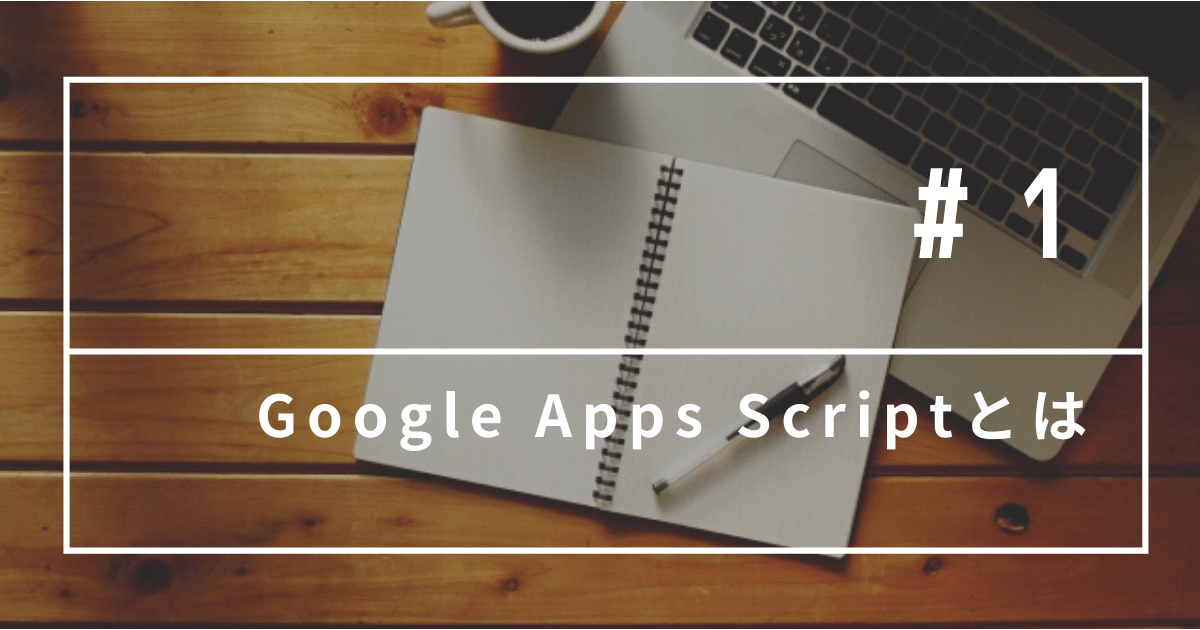今回は僕がとても好きなGoogle Apps Script(通称GAS)について、初心者でもわかりやすいようにご紹介していこうと思います。
入門編ということで、まずはGASってそもそも何?どんなことができるの?ということを中心に解説していきたいと思います。
ちなみに僕もプログラミング初心者ながら3年ほど前に会社の同期に教えてもらって、徐々に仕事の単純作業を自動化できるようになっているくらいなので比較的入りやすいのではないかと思います!
【GAS入門】Google Apps Script(GAS)とは
Google Apps Script(GAS)はGoogleが提供しているJavaScriptをベースにしたプログラミング言語で、JavaScriptにGoogleのサービスを利用するためのさまざまなオブジェクトを追加したものです。
ExcelにおけるVBA(Visual Basic Applications)だと思っていただくとイメージしやすいのではないでしょうか。
Google Apps Script(GAS)のメリット
Google Apps Script(GAS)はプログラミング言語の中でも比較的わかりやすいJavaScriptがベースになっているので、初心者の人にとっても習得しやすい言語です。
・Googleアカウントがあれば誰でも始められること
・開発環境のインストールがいらないこと
・スプレッドシートやGmailなどのGoogleの他のアプリケーションとの連携が簡単なこと
GASの表記ルール
Google Apps Script(GAS)には表記ルールがあります。
すごくざっくり言うと、以下のような形で「function 関数名 () {}」と記載し、{}の中に「こういう動作をする」という定義とルールを記載します。
function 関数名() {
var 変数名1 = SpreadsheetApp.getActive();
var 変数名2 = 変数名1.getSheetByName("test");
}なお、現在はECMAScriptというJSの標準規格に対応しているため「var」ではなく「const」「let」を使用するのが一般的ですが、2020年2月頃から対応し始めたため、現在ネット上に出回っているコード類は最新版でないものが多いです。(2020年10月時点で動作はしているのでまだしばらくは大丈夫そうです)
GASにおける宣言文の書き方や変数・定数についてはこちら
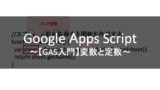
さて、ここからはプログラミング初心者の僕が行ってきた効率化・自動化について紹介したいと思います。
初心者でもGoogle Apps Script(GAS)でできる自動化・効率化

最後に、僕が初心者ながらに行ってきた自動化や効率化を簡単にご紹介します。
GASを使うのに相性がいいのは定期的に行なっている作業です。
もちろん自動化する工数の方がかかるということであれば自動化するだけ無駄ではありますが、自動化することでより生産的な仕事ができたり、仕事に対するモチベーションが上がったりするので、そういう意味でも自動化・効率化するのはとても大事だと思います。
Gmailの内容を取得する
例えば、フォームでの問い合わせ後に送られてくる通知メールを取得し、スプレッドシートに転記する作業を自動化して問い合わせ件数を自動集計することができます。
メールの件名に一定の表記ルールを設定しておけば、集計する際に様々な切り口で分析することも可能です。
カレンダーの内容を取得してリマインドする
Gmailアドレスを元に、そのGoogleカレンダーに登録された予定を取得することが可能です。
それをスプレッドシートに転記し、hangouts chatに流し込むことで、当日のスケジュールをリマインドすることも可能です。
定期的な作業をリマインドする
例えば、月初の経理処理や週次のレポート、日次の勤怠入力のリマインドなど、定期的な作業ではあるものの、業務上必要な作業ってありますよね。
そういった作業はどうしても忘れてしまいがちです。そんなタスク系を毎日・毎週・毎月決まったタイミングでリマインドすることも可能です。
↓参考としてはこんな感じ↓
GAS入門の1st step
GASがどんなものか、ざっくり理解したところで、GASで使う基本中の基本をご紹介しておしまいにします。
トリガーの設定方法

読み込むスプレッドシートを指定する方法

まとめ
自動化や効率化は外部の人がやいのやいの言って作ったとしてもだいたい骨抜きになります。
大事なのはその業務・作業をやってる人が作ること。あるいはその人たちと一緒に作ることです。
「なんでこんな作業をしてるんだろう」「ルーティン作業無くせないかなぁ」と思ってる方はぜひ、こういう方法を使って効率化・自動化していってください!